Adobe Acrobat kullanırken Acrodist.exe hatasıyla mı karşılaştınız ? Bu sorun can sıkıcı olabilir ve PDF'leri istediğiniz gibi dönüştürmenizi veya oluşturmanızı engelleyebilir; bu da önemli belgeler üzerinde çalışırken strese neden olabilir.
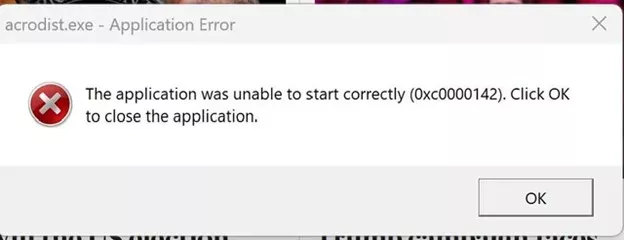
Bu blog yazısında, Acrodist.exe hatasını düzeltmenin ve PDF'lerinizle sorunsuz bir şekilde çalışmaya geri dönmenizi sağlamanın 4 etkili yöntemini ele alacağız. Bu hatanın ne olduğunu, neden oluştuğunu ve Adobe Acrobat'a güçlü bir alternatif olan UPDF'yi indirmek de dahil olmak üzere sorunu hızlı bir şekilde çözmek için kullanabileceğiniz çeşitli çözümleri ele alacağız.
Bölüm 1. Acrodist.exe nedir?
Acrodist.exe, Adobe Acrobat ile ilişkili yürütülebilir bir dosyadır. Dosyaları PDF'lere dönüştüren ve çeşitli belge türlerinden PDF oluşturulmasına olanak tanıyan Adobe Acrobat Distiller'ı çalıştırmaktan sorumludur . Distiller, Adobe Acrobat ile çalışırken olmazsa olmaz bir bileşendir.
Adobe Acrobat çalıştırıldığında, acrodist.exe, belgenin sorunsuz bir şekilde dönüştürülebilmesini veya yazdırılabilmesini sağlamak için arka planda çalışır. Ancak, yürütülebilir dosyada bir sorunla karşılaşılırsa, PDF'lerle çalışırken hataya neden olur.
Acrodist.exe hatasının bazı yaygın belirtileri şunlardır:
- Acrodist.exe veya Acrobat Distiller ile ilgili hata mesajı.
- PDF dosyalarını açamama veya oluşturamama.
- Adobe Acrobat donuyor veya çöküyor.
Bölüm 2. Acrodist.exe Hatası Neden Görünür?
Acrodist.exe hatasının oluşmasının birçok nedeni olabilir; bunlar arasında Adobe Acrobat sorunları, sistem ayarlarınızdaki sorunlar veya diğer yazılımlarla çakışmalar yer alır. Acrodist.exe hatasını neden aldığınızı anlamak, çözüme giden ilk adımdır. Sorunun en yaygın nedenleri şunlardır:
- Bozuk Kurulum: Bu durum, eksik kurulumlar, eksik güncellemeler veya zamanla bozulan dosyalar nedeniyle meydana gelebilir.
- Güncel Olmayan Yazılımlar: Adobe Acrobat'ın eski sürümleri en son özellikleri desteklemeyebilir ve bu da acrodist.exe ile çakışmalara ve hatalara neden olabilir
- Yazılım Çakışmaları: Antivirüs programları veya PDF araçları gibi diğer yazılımlar acrodist.exe ile çakışabilir ve Adobe Acrobat'ın arızalanmasına neden olabilir.
- Acrobat Güncellemeleri: En yeni sürüme güncelleme yapmak ek özellikler getirebileceği gibi, hataya neden olabilecek yeni hatalar da getirebilir.
Artık acrodist.exe hatasının nedenlerini bildiğinize göre, sorunu giderebilir ve PDF belgeleriyle çalışırken stressiz çalışmaya geri dönmek için aşağıdaki kılavuzumuzu takip edebilirsiniz.
Ayrıca Okuyun: Prezi'yi PDF Olarak Nasıl İndirirsiniz: Adım Adım Kılavuz
Bölüm 3. Acrodist.exe Hatası Nasıl Düzeltilir?
Acrodist.exe hatasıyla karşılaşan birçok kişiden biriyseniz endişelenmeyin. Sorunu çözmenin birkaç yolu var. Bu bölüm, hatayı düzeltmek, iş akışınızı eski haline getirmek ve ek stresi önlemek için en etkili çözümleri ele alacaktır.
Düzeltme 1. Acrobat Alternatifi - UPDF'yi kullanın
Aceleniz varsa ve PDF belgelerinizle hızlı bir şekilde çalışmanız gerekiyorsa, Adobe Acrobat'a mükemmel bir alternatif olan UPDF'ye geçebilirsiniz . Acrobat'ın aksine, UPDF sorunsuz çalışır ve Acrodist.exe hatası vermez. UPDF'nin bazı temel özellikleri aşağıdadır ve kendiniz kontrol etmek için UPDF'yi buradan indirebilirsiniz.
Windows • macOS • iOS • Android %100 güvenli
- PDF Yönetim Araçları: UPDF ile yeni belgeler oluşturun, mevcut PDF'leri düzenleyin, PDF'lere notlar ekleyin ve daha fazlasını yapın.
- PDF'leri dönüştürün: Belgelerinizin dosya türünü kolayca değiştirin.
- Yapay Zeka Asistanı: PDF'leri anında özetleyin, belgenin içeriği hakkında yapay zeka ile sohbet edin ve bilgileri hızla sindirmek için zihin haritaları oluşturun.
- Çoklu Platform Desteği: UPDF, Windows, Mac, Android ve iOS'ta kullanılabilir ve bulut senkronizasyonu ile dosyalarınıza her yerden ve her cihazdan erişebilirsiniz.
Bunlar, UPDF'nin sunduğu birçok özellikten sadece birkaçı. Şimdi, UPDF ile PDF'leri nasıl zahmetsizce düzenleyeceğinizi göstereceğiz.
Adım 1: PDF'nizi içe aktarın
UPDF'yi başlatın ve ekranınızın üst kısmındaki " Dosya Aç "a tıklayın. Ardından, düzenlemek istediğiniz PDF belgesini seçin.
Adım 2: PDF'nizi Düzenleyin
Sol taraftaki araç çubuğundaki " Araçlar " menüsünden " Düzenle " ye tıklayın . PDF'yi düzenlemeye başlamak için metin veya resim aracını seçin. Yeni metin ve resimler ekleyebilir veya mevcut olanları düzenleyebilirsiniz.
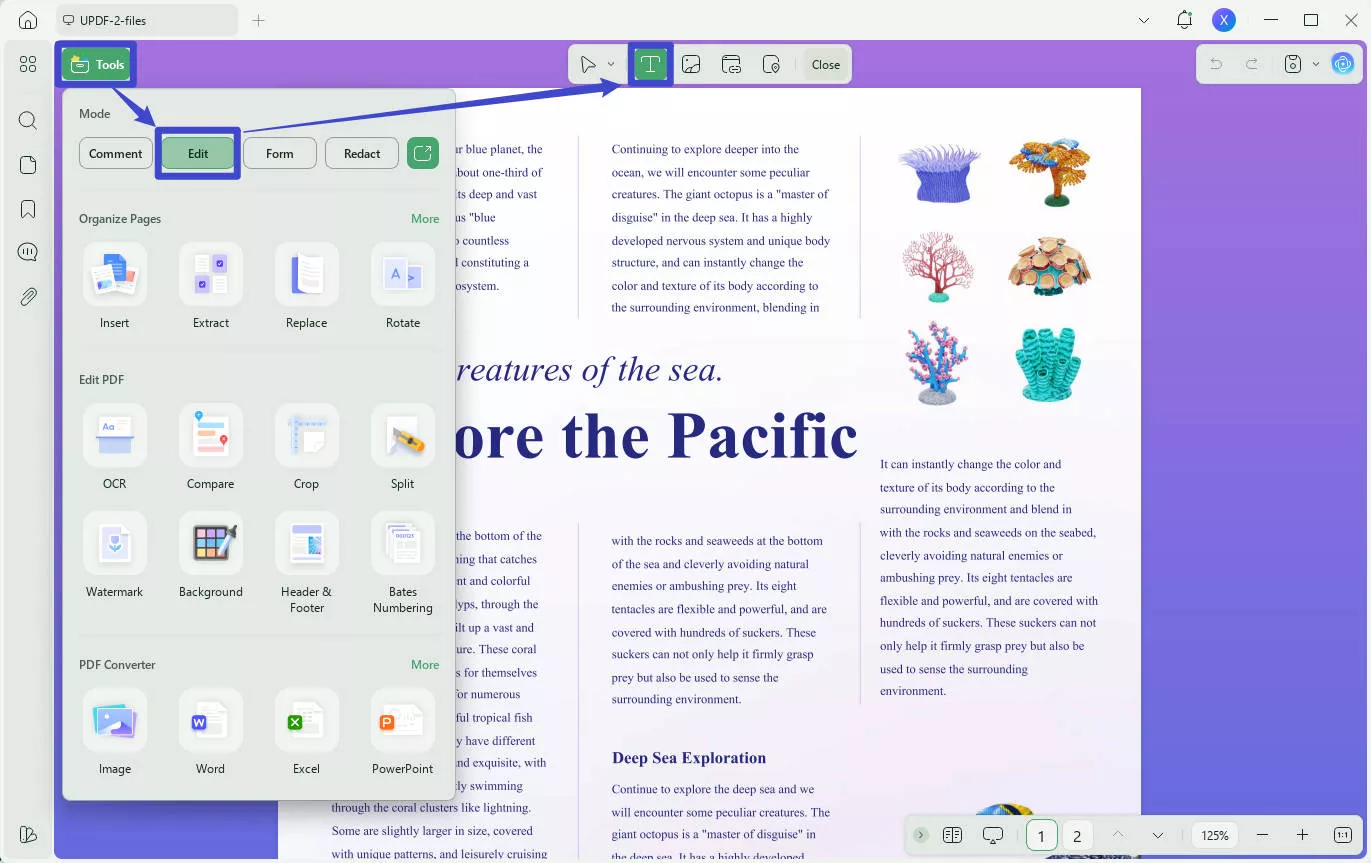
UPDF , Adobe Acrobat'ın tüm özelliklerini çok daha uygun bir fiyata sunan basit, verimli ve etkilidir . Fiyatını buradan kontrol edebilir ve karşılaştırabilirsiniz . Kendi gözlerinizle görmek isterseniz, UPDF'yi hemen kullanmaya başlamak için aşağıdaki indirme düğmesine tıklayın.
Windows • macOS • iOS • Android %100 güvenli
UPDF ve birçok harika özelliği hakkında daha fazla bilgi edinmek için bu kapsamlı incelemeyi okuyun ! Ya da dilerseniz, UPDF'nin piyasadaki en iyi PDF düzenleyicisi olmasının nedenlerini öğrenmek için aşağıdaki videoyu izleyin.
Düzeltme 2. Kurulumu Onarın
Yazılımda kalıcı bir hatayla karşılaştığınızda, etkili bir çözüm kurulumu onarmak olabilir. Daha karmaşık çözümlere geçmeden önce bu çözümü denemek genellikle iyi bir fikirdir.
Bilgisayarınızın " Denetim Masası "nı ve ardından " Programlar ve Özellikler "i açın. Bu pencerede Adobe Acrobat'ı bulun, sağ tıklayın ve " Değiştir "i seçin. Son olarak, üç seçenek görünene kadar talimatları izleyin, " Onar "ı seçin ve talimatları izleyin.
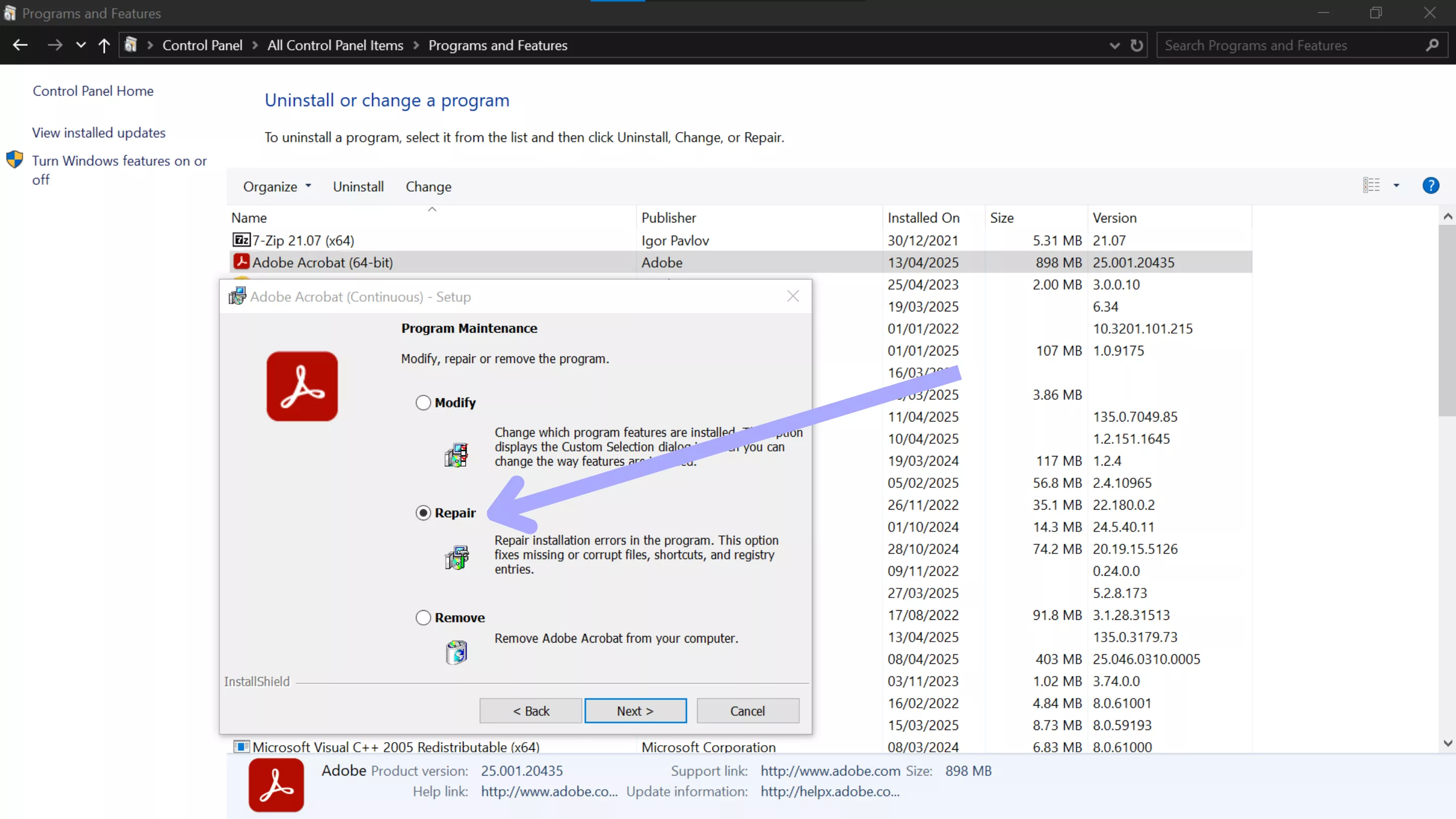
Düzeltme 3. Adobe Acrobat'ı yeniden yükleyin
Bir diğer hızlı çözüm ise Adobe Acrobat yazılımını yeniden yüklemektir. Bu yöntem, Acrodist.exe hatasına neden olabilecek bozuk dosyaların bulunmadığı, yepyeni bir Acrobat kurulumuna sahip olmanızı sağlar.
' Denetim Masası'na ve ardından ' Programlar ve Özellikler'e gidin . Adobe Acrobat'a sağ tıklayın, ardından ' Kaldır'a tıklayın ve bilgisayarınızdan kaldırmak için ekrandaki talimatları izleyin. Şimdi Adobe web sitesine gidin , Acrobat'ı indirin ve tekrar yükleyin.
Düzeltme 4. Eski Sürümü Yeniden İndirin
Yukarıdaki düzeltmeler sorunu çözmediyse, sorun Acrobat'ın en son sürümündeki bir hatadan kaynaklanıyor olabilir. Yazılımın daha eski ve kararlı bir sürümünü yeniden indirmek, genellikle güncellemelerden kaynaklanan sorunları çözebilir.
Adobe Acrobat'ı " Programlar ve Özellikler " üzerinden kaldırarak başlayın . Ardından, Adobe Creative Cloud'a gidin, Adobe Acrobat'ta " Diğer Sürüm "ü seçin ve Adobe Hesabı'na gidip oturum açarak önceki bir sürümü indirin . Ardından, Ürünler bölümüne gidin, seri numarasını girin ve " Kaydol" a tıklayın . Artık ihtiyacınız olan eski sürümü indirebilirsiniz.
Acrodist.exe Hatası Hakkında Son Düşünceler
Özetle, Acrodist.exe hatası önemli PDF dosyalarıyla çalışırken stres yaratabilir ve gereksiz hayal kırıklığına yol açabilir. Soruna yönelik onarım, yeniden yükleme veya eski bir sürüme geri dönme gibi çeşitli çözümler mevcut olsa da, bunların herkes için işe yarayacağı garanti edilmez.
Acrodist.exe hatasına kalıcı bir çözüm için , piyasadaki en iyi PDF yönetim yazılımı olan UPDF'ye bugün yükseltin. İster sıfırdan PDF oluşturmanız, ister mevcut belgelerinizi düzenlemeniz gereksin, UPDF uygun bir fiyata yanınızda. Hızlı ve güvenilir bir deneyim için UPDF'yi bugün indirin!
Windows • macOS • iOS • Android %100 güvenli
 UPDF
UPDF
 UPDF için Windows
UPDF için Windows UPDF Mac için
UPDF Mac için iPhone/iPad için UPDF
iPhone/iPad için UPDF UPDF için Android
UPDF için Android UPDF AI Online
UPDF AI Online UPDF Sign
UPDF Sign PDF Düzenle
PDF Düzenle PDF Not Ekle
PDF Not Ekle PDF Oluştur
PDF Oluştur PDF Formu
PDF Formu Linkleri Düzenle
Linkleri Düzenle PDF Dönüştür
PDF Dönüştür OCR
OCR PDF → Word
PDF → Word PDF → Görsel
PDF → Görsel PDF → Excel
PDF → Excel PDF Düzenle
PDF Düzenle PDF Birleştir
PDF Birleştir PDF Böl
PDF Böl PDF Kırp
PDF Kırp PDF Döndür
PDF Döndür PDF Koru
PDF Koru PDF İmzala
PDF İmzala PDF Düzenle
PDF Düzenle PDF Temizle
PDF Temizle Güvenliği Kaldır
Güvenliği Kaldır PDF Oku
PDF Oku UPDF Bulut
UPDF Bulut PDF Sıkıştır
PDF Sıkıştır PDF Yazdır
PDF Yazdır Toplu İşlem
Toplu İşlem UPDF AI Hakkında
UPDF AI Hakkında UPDF AI Çözümleri
UPDF AI Çözümleri Yapay Zeka Kullanım Kılavuzu
Yapay Zeka Kullanım Kılavuzu UPDF AI Hakkında Sıkça Sorulan Sorular
UPDF AI Hakkında Sıkça Sorulan Sorular PDF'yi Özetle
PDF'yi Özetle PDF'yi Çevir
PDF'yi Çevir PDF'yi açıkla
PDF'yi açıkla PDF ile sohbet edin
PDF ile sohbet edin Yapay Zeka ile Sohbet
Yapay Zeka ile Sohbet Görüntü ile sohbet
Görüntü ile sohbet PDF'den Zihin Haritasına
PDF'den Zihin Haritasına Akademik Araştırma
Akademik Araştırma Makale Arama
Makale Arama Yapay Zeka Düzeltici
Yapay Zeka Düzeltici Yapay Zeka Yazarı
Yapay Zeka Yazarı Yapay Zeka Ödev Yardımcısı
Yapay Zeka Ödev Yardımcısı Yapay Zeka Test Oluşturucu
Yapay Zeka Test Oluşturucu Yapay Zeka Matematik Çözücü
Yapay Zeka Matematik Çözücü PDF to Word
PDF to Word PDF to Excel
PDF to Excel PDF to PowerPoint
PDF to PowerPoint Kullanıcı Kılavuzu
Kullanıcı Kılavuzu UPDF Püf Noktaları
UPDF Püf Noktaları Sıkça Sorulan Sorular
Sıkça Sorulan Sorular UPDF Yorumları
UPDF Yorumları İndirme Merkezi
İndirme Merkezi Blog
Blog Haber Merkezi
Haber Merkezi Teknik Özellikler
Teknik Özellikler Güncellemeler
Güncellemeler UPDF vs. Adobe Acrobat
UPDF vs. Adobe Acrobat UPDF vs. Foxit
UPDF vs. Foxit UPDF vs. PDF Expert
UPDF vs. PDF Expert







 Lizzy Lozano
Lizzy Lozano 

 Enrica Taylor
Enrica Taylor 
